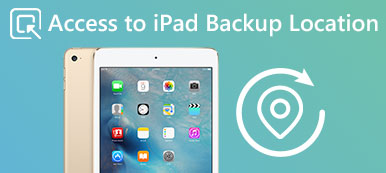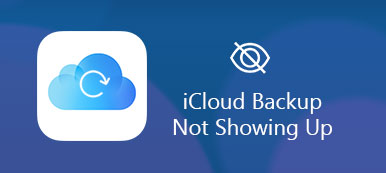İPhone'unuza yerleştirilen Ana Sayfa düğmesi, Dokunmatik Kimlik doğrulama ve iade işlevi olmak üzere iki ana işlev sunar. Örneğin, hemen Ana ekranınıza dönmek için Ana Sayfa düğmesine basabilirsiniz. Dahası, Home (Home) düğmesine basarak uygulamaları düzenleyebilir ve çoklu görevlere doğrudan erişebilirsiniz. Ancak, iPhone 5S Giriş düğmeniz bozulursa ne olur?

Ana Sayfa düğmenizin durması, özellikle iPhone'unuz yerden yüksek bir yere bırakıldığında sinir bozucu olur. Sorunu etkili bir şekilde çözmek için, iPhone 5S Giriş düğmesi değiştirme elle Sonuçta, iPhone 5S Ana Sayfa düğmesi fiyatı yerel onarım mağazasına gitmekten çok daha düşük.
- Bölüm 1: iPhone'unuzdaki Giriş Düğmesini Nasıl Değiştirirsiniz?
- Bölüm 2: Öneri: iOS Sistem Kurtarma ile İlgili Herhangi Bir iOS Yazılımı Sorununu Düzeltme
Bölüm 1. İPhone'unuzdaki Giriş Düğmesini Nasıl Değiştirirsiniz?
İPhone 5S cihazınızdaki Ana Sayfa düğmesini değiştirmeden önce, aşağıdaki araçları önceden hazırlamanız gerekir. Aslında, her şeyi hazırlamak için iPhone 5S Ana Sayfası düğmesi Amazon araç setini çevrimiçi olarak alabilirsiniz.
DIY iPhone 5S Ana Düğme Değiştirme önce hazırlamanız gereken bir şey
Aşağıdaki tüm bunları hazırlayamazsanız, değiştirme araçlarını bulabilirsiniz. Sadece orjinallerine benzer şekilde çalışabileceklerinden emin olun.
- Açma aletleri, emme kolu, spudger aracı, isclack veya jilet
- 5 uçlu güvenlik tornavida, standart #000 Phillips tornavida
- iPhone 5S Giriş düğmesi değiştirme Amazon montajı
İPhone 5S telefonunuzu açarken ve Ana Ekran düğmesini değiştirirken dikkatli olun. Aksi takdirde, yeni parçalanmış iPhone parçalarını düzeltmenize yardımcı olacak başka bir kılavuza ihtiyacınız olabilir.
İPhone Ana Düğme Değiştirme Adım Adım Kılavuzu (iPhone 5S)
1. Adım. İPhone 5S cihazınızı kapatın
İDevice cihazınızı tamir etmeden önce, ilk adım her zaman kapatmaktır. Basılı tutun ve Güç düğmesine basın ve kaydırıcıyı hareket ettirin. Ardından, diğer iPhone Giriş düğmesini değiştirme bölümlerine devam edebilirsiniz.

2. Adım. İki güvenlik vidasını çıkarın
Yuva konektörünün her iki yanındaki iki güvenlik vidasını çıkarmak için 5 uçlu güvenlik tornavida kullanın. Bunu yavaşça ve nazikçe kullanın ve bu iki vidayı bir kenara koyun.

3. Adım. Ekranı iPhone 5S cihazınızdan kaldırın.
Vantuzu Giriş düğmesinin üzerine hafifçe yerleştirin. Ardından bir elinizle iPhone'u yerinde tutun ve vantuzu yavaşça çekin. Touch ID sensörünün hala bağlı olduğundan emin olun.

Touch ID kablosunu örten metal koruyucuyu çıkarmak için spudger aracınızı kullanın. Daha sonra, spudger aracınızın sivri kenarını kullanarak Touch ID bağlantısını kesin.

Dört vidayı söküp korumayı çıkarmak için standart #000 Phillips tornavidalarınızı alın. Sabırlı olun ve bu vidaları iPhone Giriş düğmesinin değiştirilmesinden sonra hala yararlı olan küçük bir kutuda toplayın.

Ön bakan kamera ve sensör kablosunu bir spudger'ın düz ucunu kullanarak çıkarın. Ardından LCD kablo konnektörünü ve sayısallaştırıcı kablo konnektörünü ayırın. Sonunda, ön panel aksamını başarıyla kaldırabilirsiniz.

4. Adım. Bir iPhone 5S Ana Sayfası düğmesinin değiştirilmesi
#000 tornavida ve spudger'ınızla Giriş düğmesi braketini dikkatlice çıkarın ve çıkarın.

Kırık ön panel üzerindeki musluğu çıkarın. Tüm Home düğmesi düzeneğini kaldırın. İPhone Giriş düğmesinin değiştirilmesi işlemi sırasında Giriş düğmesine basmamanız gerektiğini unutmayın Dokunmatik Kimlik.

İPhone 5S Home düğmesini yavaşça soymak için bir spudger kullanın. Ondan sonra, iPhone ekran aksamından çıkartabilirsiniz.

Ardından, iPhone 5S Giriş düğmesi aksamını değiştirmek için Giriş düğmesi contasını aktarabilirsiniz. Conta gerçekten zayıf olduğu için insanların yeterince sabırlı olmasını gerektiren bir iş.

5. Adım. Ekran aksamını sırayla değiştirin
Vidalı ve sökülmüş parçaları tekrar eski yerlerine tekrar bağlamak için yukarıdaki adımları uygulamanız yeterlidir. Ekrandaki iPhone 5S Giriş düğmesini başarıyla değiştirdiğiniz an, iPhone'unuzu açmanız ve bir test yaptırmanız gerekir.

Bölüm 2. Öneri: iOS Sistem Kurtarma ile İlgili Herhangi Bir iOS Yazılımı Sorununu Düzeltme
If iPhone'unuz DFU modunda kaldı veya başka sistem hataları varsa, Apeaksoft’u kullanabilirsiniz. iOS Sistem Kurtarma iOS sistem hatalarını güvenli ve kolay bir şekilde düzeltmek için. Daha spesifik olmak gerekirse, yanıt vermeyen ekranı profesyonel duruma geri getirmek için iOS Sistem Kurtarma'yı çalıştırabilirsiniz. Tüm arayüz kullanımı kolaydır ve teknik beceriyi donatmanıza gerek yoktur, çünkü iOS Sistem Kurtarma tüm sorunları kolayca çözmenize yardımcı olabilir. Ayrıca, belki Ana Sayfa düğmeniz sistem hatası nedeniyle çalışmazsa, iPhone ana sayfa değiştirme yerine iPhone sistem kurtarma aracını seçmelisiniz.

4,000,000 + Yüklemeler
Windows ve Mac'te iOS aygıtlarını çeşitli iOS sorunlarından normal duruma getirin.
İOS 17 ve iPhone 11/12/13/14/15 vb. gibi tüm iOS modelleriyle son derece uyumludur.
Veri kaybı olmadan iOS sistem hatalarını düzeltmek için güvenli ve basit bir yol sunun.
1. Adım. İOS Sistem Kurtarma'yı çalıştırın
İPhone sistem onarım yazılımını ücretsiz indirin. Başlatın ve "iOS Sistem Kurtarma" bölümünü bulun.

2. Adım. İPhone'u PC'ye bağlayın
İPhone'u bir USB kablosuyla bilgisayarınıza takın ve devam etmek için "Başlat" düğmesine basın.

3. Adım. DFU moduna girin
Apple cihazınızı takın DFU modu sağlanan ekran talimatlarını kullanarak.

4. Adım. Algılanan iPhone bilgilerini kontrol edin
İOS Sistem Kurtarma iPhone'unuzu algıladıktan sonra, temel bilgileri kontrol edin ve gerekirse manuel olarak düzeltin.

5. Adım. FIx iPhone normal durumuna geri dön
Eklentiyi indirmek ve Apple cihazınızı otomatik olarak onarmak için "Onar" düğmesine dokunun. Bu nedenle, iOS sistem kurtarmayı tamamlamak için birkaç dakika bekleyin.

Yeni bir Ana Ekran düğmesini iPhone 5S'nizle değiştirdikten sonra, düzgün çalışıp çalışmayacağından emin olmak için iki kez dokunabilir ve üç kez dokunabilirsiniz. Hepsi iPhone 5S Ana Sayfa düğmesi değiştirme kılavuzunun tamamı için. İPhone ana düğme değişimi sırasında herhangi bir sorun yaşarsanız bizimle iletişime geçin.